Τι είναι οι πίνακες ελέγχου και οι αναφορές στο Excel;

Στο Excel, είναι κρίσιμο να κατανοήσουμε τη διαφορά μεταξύ αναφορών και πινάκων εργαλείων για την αποτελεσματική ανάλυση και οπτικοποίηση δεδομένων.

Κάντε κλικ στο κουμπί Αλληλογραφία στο παράθυρο περιήγησης (ή πατήστε Ctrl+Shift+I).
Ανοίγει η οθόνη Εισερχόμενα, εμφανίζοντας την εισερχόμενη αλληλογραφία σας.
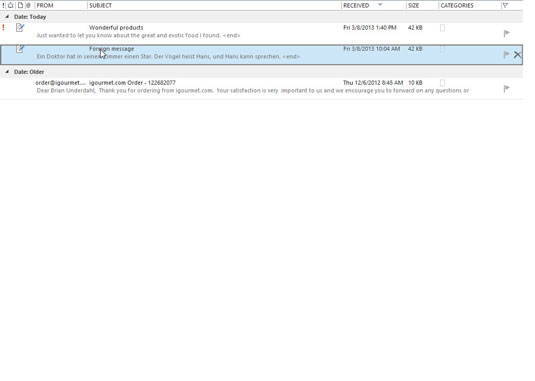
Κάντε κλικ στον τίτλο του μηνύματος που θέλετε να προωθήσετε.
Το μήνυμα που επιλέξατε εμφανίζεται στο παράθυρο Ανάγνωση. Μπορείτε να προωθήσετε το μήνυμα αμέσως μόλις το διαβάσετε. Εάν έχετε ήδη ανοίξει το μήνυμα, μπορείτε να παραλείψετε τα δύο πρώτα βήματα.

Κάντε κλικ στο κουμπί Προώθηση.
Εμφανίζεται η οθόνη Εμπρός. Το θέμα του αρχικού μηνύματος είναι πλέον το θέμα του νέου μηνύματος, εκτός από τα γράμματα FW: (για Προώθηση) εισάγονται στην αρχή.
Κάντε κλικ στο κουμπί Προώθηση.
Εμφανίζεται η οθόνη Εμπρός. Το θέμα του αρχικού μηνύματος είναι πλέον το θέμα του νέου μηνύματος, εκτός από τα γράμματα FW: (για Προώθηση) εισάγονται στην αρχή.
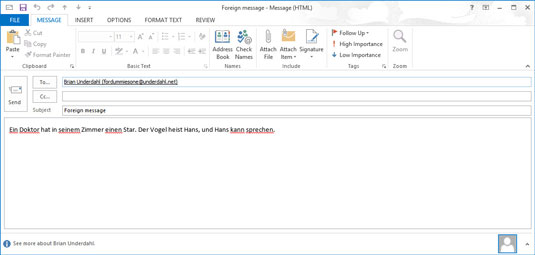
Κάντε κλικ στο πλαίσιο κειμένου Προς και πληκτρολογήστε τη διεύθυνση e-mail του ατόμου στο οποίο προωθείτε το μήνυμα.
Εάν το άτομο στο οποίο προωθείτε το μήνυμα έχει ήδη εισαχθεί στο Βιβλίο διευθύνσεών σας, ξεκινήστε απλώς να πληκτρολογείτε το όνομα του ατόμου — Το Outlook υπολογίζει τη διεύθυνση ηλεκτρονικού ταχυδρομείου για εσάς.
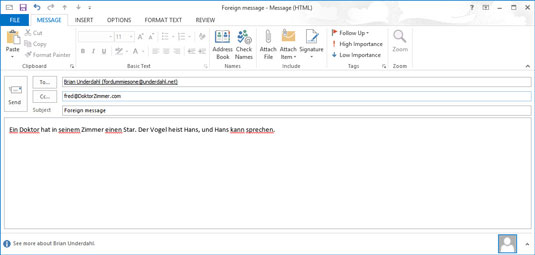
Κάντε κλικ στο πλαίσιο κειμένου Κοιν. και πληκτρολογήστε τις διευθύνσεις e-mail των ατόμων στα οποία θέλετε επίσης να προωθήσετε ένα αντίγραφο του μηνύματός σας.
Πολλοί άνθρωποι διαβιβάζουν τις ασήμαντες πληροφορίες (όπως τα αστεία της ημέρας) σε θύτες φίλων τους μέσω e-mail. Οι περισσότεροι παραλήπτες περιλαμβάνονται ως διευθύνσεις κοινοποίησης.
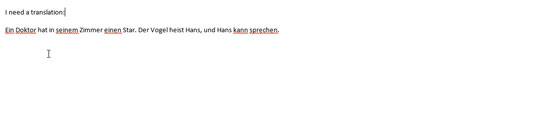
Στο πλαίσιο κειμένου, πληκτρολογήστε τυχόν σχόλια που θέλετε να προσθέσετε στο μήνυμα.
Το κείμενο του αρχικού μηνύματος εμφανίζεται στο πλαίσιο κειμένου. Μπορείτε να προλογίσετε το μήνυμα που προωθείτε εάν θέλετε να δώσετε σε αυτό το άτομο μια μικρή εξήγηση.
Στο πλαίσιο κειμένου, πληκτρολογήστε τυχόν σχόλια που θέλετε να προσθέσετε στο μήνυμα.
Το κείμενο του αρχικού μηνύματος εμφανίζεται στο πλαίσιο κειμένου. Μπορείτε να προλογίσετε το μήνυμα που προωθείτε εάν θέλετε να δώσετε σε αυτό το άτομο μια μικρή εξήγηση.
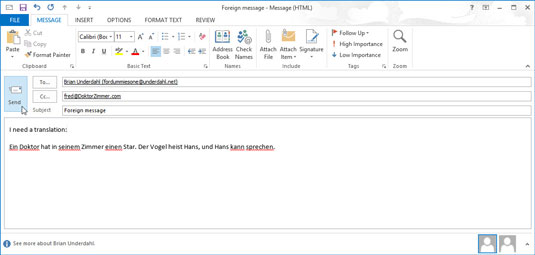
Κάντε κλικ στο κουμπί Αποστολή.
Το μήνυμά σας είναι καθ' οδόν.
Στο Excel, είναι κρίσιμο να κατανοήσουμε τη διαφορά μεταξύ αναφορών και πινάκων εργαλείων για την αποτελεσματική ανάλυση και οπτικοποίηση δεδομένων.
Ανακαλύψτε πότε να χρησιμοποιήσετε το OneDrive για επιχειρήσεις και πώς μπορείτε να επωφεληθείτε από τον αποθηκευτικό χώρο των 1 TB.
Ο υπολογισμός του αριθμού ημερών μεταξύ δύο ημερομηνιών είναι κρίσιμος στον επιχειρηματικό κόσμο. Μάθετε πώς να χρησιμοποιείτε τις συναρτήσεις DATEDIF και NETWORKDAYS στο Excel για ακριβείς υπολογισμούς.
Ανακαλύψτε πώς να ανανεώσετε γρήγορα τα δεδομένα του συγκεντρωτικού πίνακα στο Excel με τέσσερις αποτελεσματικές μεθόδους.
Μάθετε πώς μπορείτε να χρησιμοποιήσετε μια μακροεντολή Excel για να αποκρύψετε όλα τα ανενεργά φύλλα εργασίας, βελτιώνοντας την οργάνωση του βιβλίου εργασίας σας.
Ανακαλύψτε τις Ιδιότητες πεδίου MS Access για να μειώσετε τα λάθη κατά την εισαγωγή δεδομένων και να διασφαλίσετε την ακριβή καταχώρηση πληροφοριών.
Ανακαλύψτε πώς να χρησιμοποιήσετε το εργαλείο αυτόματης σύνοψης στο Word 2003 για να συνοψίσετε εγγραφές γρήγορα και αποτελεσματικά.
Η συνάρτηση PROB στο Excel επιτρέπει στους χρήστες να υπολογίζουν πιθανότητες με βάση δεδομένα και πιθανότητες σχέσης, ιδανική για στατιστική ανάλυση.
Ανακαλύψτε τι σημαίνουν τα μηνύματα σφάλματος του Solver στο Excel και πώς να τα επιλύσετε, βελτιστοποιώντας τις εργασίες σας αποτελεσματικά.
Η συνάρτηση FREQUENCY στο Excel μετράει τις τιμές σε έναν πίνακα που εμπίπτουν σε ένα εύρος ή bin. Μάθετε πώς να την χρησιμοποιείτε για την κατανομή συχνότητας.





